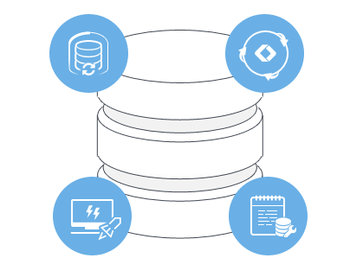Von den einschlägigen Computerexperten wird immer wieder gepredigt…Backup machen, Backup machen, Backup machen! Und Recht haben sie! Sind die Daten erstmal verloren gegangen, ist das Gejammer recht groß und die Rufe nach Datenwiederherstellung recht laut. Aber seien wir mal ehrlich: Wer denkt schon daran; gerade im privaten Bereich; regelmäßig ein Backup anzustoßen? Und oft finden sich Backups, die mit guten Vorsätzen angelegt worden sind, aber inzwischen zwei Jahre alt sind. Das ist zwar immer noch besser als nichts, doch fehlen einem dann die letzten zwei Jahre und das können unter Umständen die Fotos des schönsten Urlaub im Jahrhundert oder die wertvollen Videos der kleinen Tochter bei ihren ersten Gehversuchen sein.
Nun kann es sein, dass kein Backup vorliegt oder ein Datenverlust auftrat, deren Daten noch nicht den Weg ins Backup-Archiv gefunden haben. Die Gründe für solche Datenverluste können vielfältig sein:
- Aus Versehen etwas gelöscht oder die Enf-Taste bei markierten Dateien betätigt
- einen Wechseldatenträger der Schnellformatierung unterzogen und danach festgestellt, dass noch wichtige Dateien oben waren
- ein Festplatten-Defekt oder Defekte SD-Karten
Um gelöschte Fotos wiederherzustellen oder andere wertvolle Daten zu retten gibt es verschiedene Ansätze. Bei schwerwiegenden Fällen muss man unter Umständen auch viele verschiedene Methoden auswählen bis hin zu einem teuren, professionellen Datenrettungs-Service. Denn keine Methode für sich, ist das alleinige Allheilmittel.
Der trivale Fall
Nun ja, es ist schon fast so banal, dass es kaum einer Erwähnung wert ist. Als erstes würde man natürlich aus Versehen gelöschte Dateien im Papierkorb des Betriebssystems suchen.

Unter Windows kann man dann über Rechtsklick die ausgewählte Datei wiederherstellen oder man verwendet die entsprechenden Buttons in der oberen Leiste.
Verwendung eines Datenrettungs-Programm
Findet man nicht mehr das gesuchte Objekt im Papierkorb, so hat die Stunde für die Datenrettungstools geschlagen. Eines davon ist das Programm EaseUS Data Recovery Wizard. Mit diesem Programm kann man nicht mehr auffindbare Dateien auf einer Festplatte oder einem Wechseldatenträger suchen.
Bei der Installation des Programms von EaseUs gibt es einen wichtigen Hinweis, den man auch beachten sollte:

Man sollte das Programm nicht auf dem Laufwerk installieren, von dem man die Dateien retten möchte. Das hat natürlich den einfachen Hintergrund, dass ein solches Datenrettungsprogramm davon ausgeht, dass die Daten noch in irgendeiner Form auf der Festplatte schlummern, noch nicht von anderen Daten überschrieben worden sind und nur die Zuordnungstabelle gelöscht worden ist.
Ist der Wizard einmal installiert und gestartet, ist die Handhabung denkbar einfach. Auf der Startoberfläche listet das Recovery Tool erstmal alle angeschlossenen Laufwerk übersichtlich auf. Per Doppelklick auf das Laufwerk oder dem Scan-Button kann man den Laufwerksscan starten.

Es wird dann der gesamte Datenträger abgesucht nach Dateien. Dabei analysiert das Programm die auf den Datenträger vorhandenen Daten und erkennt, ob es sich dabei noch um eine verwertbare Bild-, Video- oder andersartige Datei handelt. Die gefundenen Dateien werden in einer übersichtlichen Baumstruktur aufgelistet.

Über ein Suchfeld kann man auch konkret nach einem bestimmten Dateinamen suchen. Auch die Suche mittels Platzhalter nach bestimmten Dateitypen ist möglich. So kann man z.B. durch Eingabe von *.jpg sich alle gedundenen JPEG-Bilder auflisten lassen. Per Doppelklick auf das Objekt, wird dann auch das Bild angezeigt.
Um die Dateien nun wiederherzustellen genügt es diese über die Checkbox auszuwählen und den Button Wiederherstellen zu betätigen.
Kleiner Hinweis für neugierige Späher
Ein solches Programm fördert unter Umständen auch einiges zu Tage, was man als sicher gelöscht geglaubt hat. Deswegen sollte man sich überlegen, wem man sein USB-Stick zum Datenaustausch aushändigt und was vorher auf dem USB-Stick gespeichert war. Unter Umständen kann eine neugierige Person mit solchen Programmen auch sensible Daten wiederherstellen.
Fazit
In der Free-Version kann man Daten bis zu 500MB (erweiterbar auf 2GB über Shae-Button) wiederherstellen. Das deckt schon mal einen großen Teil der privaten Malheure ab. Für schwerwiegende Fälle greift man zur ProVersion. Im Handling ist das Programm sehr intuitiv und man kommt ohne langer Anlernkurve sofort zum Ziel. Damit ist es ein super Helferlein für Missgeschicke bei der täglichen Bildschirmarbeit.